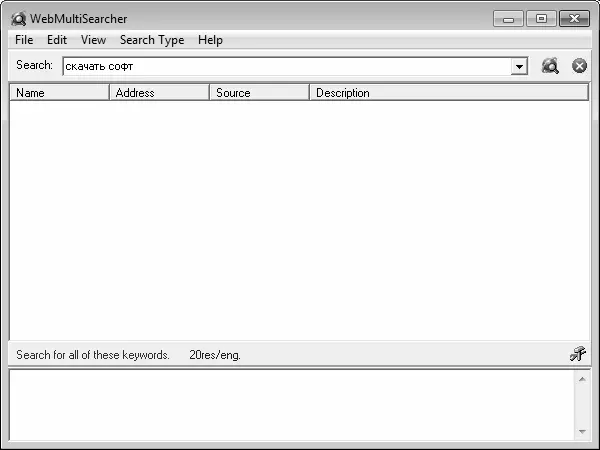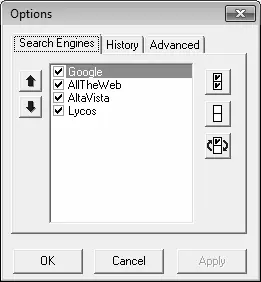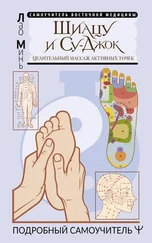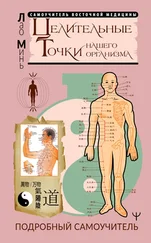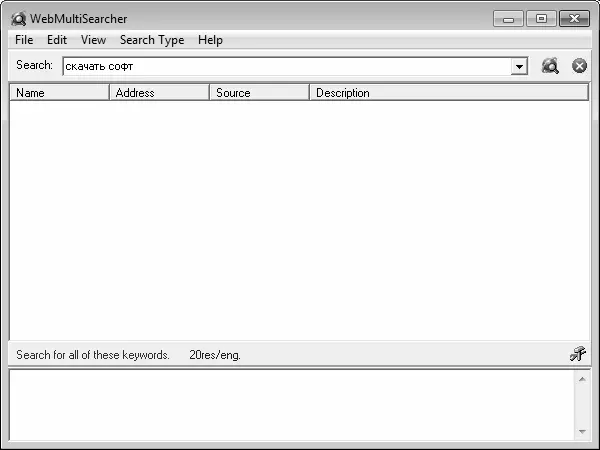
Рис. 6.1. Программа WebMultiSearcher
В верхней части окна программы находится главное меню, команды которого предназначены для выбора режима работы и активизации соответствующих функций программы. Инструментальная панель, столь привычная пользователям традиционных Windows-приложений, отсутствует, но справедливости ради отметим, что особой надобности в ней и нет. Тем более что нажатием правой кнопки мыши вызывается контекстное меню, команды которого дублируют некоторые команды главного меню.
Перед тем как приступить к эксплуатации программы, рекомендуется просмотреть и, при необходимости – отредактировать параметры ее настройки, чтобы установить требуемые режимы поиска и вообще – максимально адаптировать ее к своим потребностям. Для этого нужно выполнить команду главного меню View ► Options– в результате на экране откроется окно, которое показано на рис. 6.2.
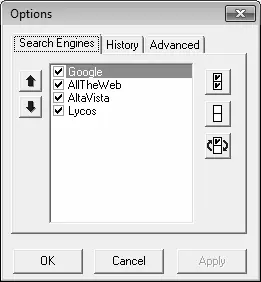
Рис. 6.2. Настройки программы WebMultiSearcher
Как видно на рисунке, данное окно состоит из трех вкладок. На этих вкладках в зависимости от функциональности и назначения собраны однотипные, сходные по назначению параметры настройки.
На вкладке Search Engines, содержимое которой показано на рис. 6.2, путем установки соответствующих флажков нужно выбрать поисковые системы, которые вы хотите задействовать для выполнения поиска. Возможности программы предусматривают использование четырех поисковых систем: Google, AllTheWeb, AltaVista и Lycos. По умолчанию установлены все флажки – в этом случае поиск будет вестись одновременно во всех перечисленных поисковиках. Причем при этом будет соблюдаться очередность использования поисковых систем: в каком порядке они представлены на данной вкладке – в таком порядке они будут задействованы в поиске. Чтобы изменить этот порядок, используйте кнопки со стрелками, расположенные слева от списка.
На вкладке Historyнаходится переключатель, с помощью которого вы можете установить режим сохранения истории поиска. По умолчанию предлагается сохранять историю постоянно (переключатель установлен в положение Always), но вы можете вообще отключить данный режим.
На вкладке Advancedможно настроить некоторые дополнительные параметры работы программы. В частности, здесь вы можете указать максимальное количество результатов поиска, выводимое на странице, ввести максимальное время ожидания отклика от сервера, и др.
Все изменения, выполненные в окне настройки параметров программы, вступают в силу после нажатия кнопки ОКили Apply. C помощью кнопки Cancelосуществляется выход из данного режима без сохранения выполненных изменений.
Чтобы выполнить поиск, введите текст поискового запроса в поле Sear ch, которое находится сразу под главным меню (см. рис. 6.1), и нажмите кнопку Start Search, расположенную справа от данного поля (название кнопки отображается в виде всплывающей подсказки при подведении к ней указателя мыши). Если данный поисковой запрос уже использовался ранее, то вы можете выбрать его также из раскрывающегося списка.
Результаты поиска через некоторое время отобразятся в нижней части интерфейса. Чтобы воспользоваться результатом поиска, дважды щелкните мышью на соответствующей позиции списка.
Вы можете сохранить результаты поиска в отдельном файле – для последующего использования. Для этого нужно выполнить команду главного меню File ► Save search results, и в открывшемся окне по обычным правилам Windows указать путь для сохранения и имя файла (результаты сохраняются в файле с расширением *.msr). Чтобы впоследствии открыть и воспользоваться сохраненными ранее результатами поиска, выполните команду главного меню File ► Open search results, и открывшемся окне укажите путь к требуемому файлу.
Одно дело – если вы хотите найти в Интернете список ссылок на веб-ресурсы, чтобы с их помощью выбрать нужный ресурс, и совсем другое – когда вам нужен конкретный объект: мультимедийный файл, электронная книга, программное обеспечение и т.п. Для решения этой задачи рекомендуется пользоваться специально предназначенными поисковыми системами, или соответствующими режимами обычных поисковых систем.
Например, поисковая система, расположенная по адресу http://www.filesearch.ru, очень эффективна для поиска файлов. Ее огромная база данных регулярно актуализируется, а поиск ведется среди почти всех российских и нескольких тысяч зарубежных FTP-серверов.
Читать дальше
Конец ознакомительного отрывка
Купить книгу